كيفية إعادة تثبيت النظام عبر الإنترنت: موضوعات ساخنة وأدلة عملية على الإنترنت
في الآونة الأخيرة، مع تحديث نظام التشغيل Windows 11 والطلب المتزايد على تحسين أداء الكمبيوتر، أصبح "إعادة تثبيت النظام" موضوعًا ساخنًا. ستجمع هذه المقالة المحتوى الساخن للأيام العشرة الماضية لتزويدك بدليل مفصل لإعادة تثبيت النظام عبر الإنترنت، وإرفاق البيانات ذات الصلة.
1. تحليل المواضيع الساخنة على الشبكة بالكامل (آخر 10 أيام)
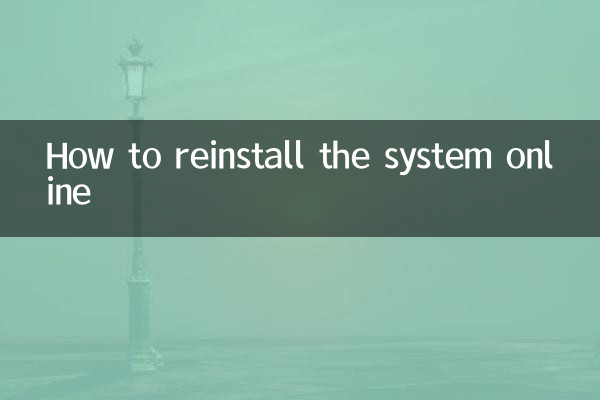
| الترتيب | مواضيع ساخنة | حجم البحث (10000) | المنصة الرئيسية |
|---|---|---|---|
| 1 | البرنامج التعليمي لإعادة تثبيت نظام التشغيل Windows 11 | 45.6 | المحطة ب، تشيهو |
| 2 | إنتاج قرص التمهيد على شكل U | 38.2 | بايدو، دويين |
| 3 | استعادة البيانات بعد إعادة تثبيت النظام | 32.7 | ويبو، CSDN |
| 4 | تحميل صورة النظام مجانا | 28.9 | الموقع الرسمي لشركة مايكروسوفت، جيثب |
| 5 | دليل لتجنب المزالق عند إعادة تثبيت النظام | 25.4 | زيهو، طيبة |
2. الخطوات التفصيلية لإعادة تثبيت النظام عبر الإنترنت
1. التحضير
• عمل نسخة احتياطية من البيانات الهامة (مثل المستندات والصور)
• قم بإعداد محرك أقراص USB محمول بسعة 8 جيجابايت أو أكثر (يُستخدم لإنشاء قرص تمهيد)
• تنزيل صورة النظام الرسمية (يوصى باستخدام موقع Microsoft الرسمي أو MSDN)
2. اصنع قرص تمهيد
• الأدوات المستخدمة: Rufus (مجاني) أو أداة إنشاء الوسائط الرسمية من Microsoft
• حدد محرك أقراص USB المحمول وملف صورة النظام
• انتظر حتى يكتمل الإنتاج (حوالي 10-30 دقيقة)
3. إعدادات BIOS
• أعد تشغيل الكمبيوتر واضغط على F2/DEL للدخول إلى BIOS
• اضبط ترتيب التمهيد على أولوية قرص USB
• حفظ الإعدادات والخروج
4. قم بتثبيت النظام
• اتبع المطالبات لتحديد اللغة والإصدار
• تنسيق قسم النظام الأصلي
• انتظر حتى يكتمل التثبيت (حوالي 20-60 دقيقة)
3. المشاكل والحلول الشائعة
| سؤال | الحل | تردد الحدوث |
|---|---|---|
| غير قادر على التعرف على محرك أقراص فلاش USB | تحقق من إعدادات دعم USB في BIOS | 23% |
| السائق مفقود | قم بتنزيل معالج برنامج التشغيل أو قم بزيارة الموقع الرسمي للوحة الأم | 18% |
| فشل التنشيط | استخدم ترخيصًا رقميًا أو مفتاحًا أصليًا | 15% |
| خطأ الشاشة الزرقاء | تحقق من توافق الأجهزة أو قم بتغيير الصورة | 12% |
4. الاحتياطات
• تأكد من استقرار مصدر الطاقة (يوصى بشحن الكمبيوتر المحمول بالكامل)
• حدد إصدار النظام الذي يتوافق مع جهازك (على سبيل المثال 32/64 بت)
• كن حذرًا من الصور غير الرسمية (قد تحتوي على برامج ضارة)
• قم بتحديث التصحيحات وبرامج التشغيل فورًا بعد إعادة التثبيت
5. الأدوات الشعبية الموصى بها
• إنتاج قرص التمهيد: Rufus (خفيف الوزن)، وVentoy (دعم متعدد المرايا)
• إدارة برنامج التشغيل: معالج برنامج التشغيل، برنامج تشغيل الداعم
• استعادة البيانات: DiskGenius، Recuva
من خلال الخطوات المذكورة أعلاه وتحليل البيانات، يمكنك إكمال عملية إعادة تثبيت النظام بأمان وكفاءة. إذا كنت بحاجة إلى المزيد من دروس الفيديو التفصيلية، فيمكنك الرجوع إلى أفضل 3 دروس تعليمية شائعة على Bilibili (كل منها لديه أكثر من 500000 مشاهدة).
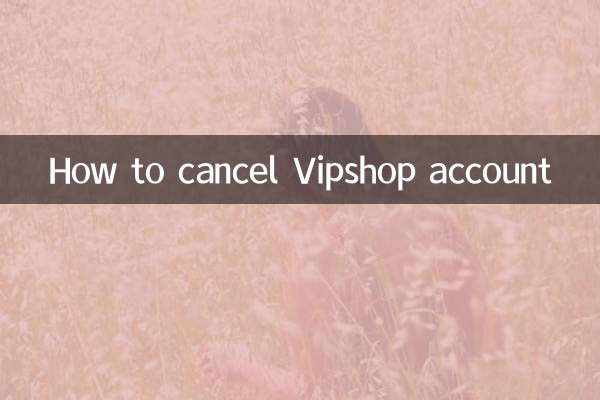
تحقق من التفاصيل

تحقق من التفاصيل